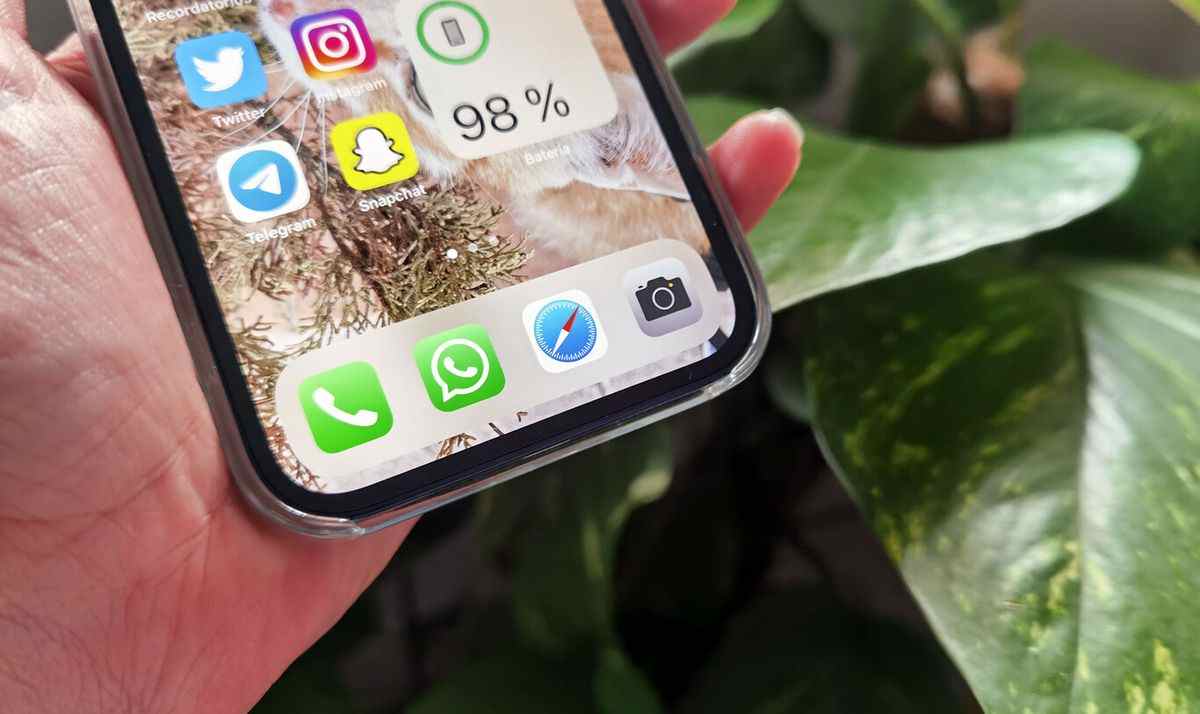In diesem Artikel erfahren Sie, wie Sie WhatsApp auf dem iPhone bereinigen.
Dank der Tatsache, dass Smartphones mehr internen Speicher bieten, ist der Speichermangel nicht mehr so weit verbreitet wie vor einigen Jahren. Im speziellen Fall des iPhone beträgt der Basisspeicher beispielsweise 64 GB, aber das befreit uns nicht davon, dass der Speicherplatz knapp wird. Hier sind einige Apps mehr schuld als andere. Der Hauptverdächtige in diesen Fällen ist normalerweise WhatsApp.
WhatsApp sendet uns Nachrichten, Fotos, Videos, GIFs, Dokumente? Sie nennen es. Wenn wir alles speichern, kann die App in kurzer Zeit zu einem echten speicherfressenden Monster werden. In diesem Artikel erklären wir, wie Sie durch Leeren von WhatsApp Speicherplatz auf Ihrem iPhone freigeben und verhindern, dass dieser erneut auftritt.
Bevor Sie etwas unternehmen, müssen Sie das Problem gut bewerten und feststellen, wie viel WhatsApp und andere Anwendungen des gesamten Speichers unseres iPhones belegen. Gehen Sie dazu zu Einstellungen – Allgemein – iPhone-Speicher. Oben sehen Sie eine grafische Darstellung des belegten und verfügbaren Speicherplatzes und unten eine Liste mit den Anwendungen, geordnet nach derjenige, die am meisten bis am wenigsten belegt.
Wenn Sie detailliertere Informationen über den von WhatsApp belegten Speicher wünschen, können Sie in der App zu Einstellungen – Speicher und Daten und Speicher verwalten gehen. Hier sehen wir, wie viel von diesem Speicherplatz von Multimediadateien und anderen Elementen belegt wird, sowie eine Aufschlüsselung der Chats, die am meisten wiegen.
Wie reinige ich WhatsApp, damit es weniger Platz beansprucht?
Wir haben bereits die Informationen, jetzt ist es Zeit, etwas dagegen zu unternehmen. Hier stehen verschiedene Optionen zur Verfügung. Am praktischsten ist es, die von WhatsApp im Abschnitt “Speicher verwalten” angebotenen Tools zu verwenden. Beachten Sie natürlich, dass alle Optionen zum Freigeben von Speicherplatz das Löschen von Dateien beinhalten. Wenn Sie diese nicht verlieren möchten, erstellen Sie zuerst ein Backup auf Ihrem Computer oder einem Cloud-Speicherdienst.
Im ersten Block wird vorgeschlagen, Elemente zu löschen, die mehr als MB belegen. Dies sind hauptsächlich Videos. Im zweiten Abschnitt werden Elemente erfasst, die mehrfach gelöscht wurden und in der Regel Dateien sind, die in Gruppen geteilt werden. Sie können auch die Dateien jedes Chats konsultieren und, wenn Sie möchten, über die unten angezeigte Liste darauf zugreifen.
Wenn dies nicht ausreicht, können Sie sich für eine drastischere Option entscheiden: Chats leeren oder löschen. Unabhängig davon, welche Option Sie wählen, sollten Sie wissen, dass alle Dateien und Nachrichten gelöscht werden. Der Unterschied besteht darin, dass mit Löschen alles verschwindet und mit Leer der Chat weiterhin in der Liste angezeigt wird (aber natürlich leer).
Sie können dies tun, indem Sie nach links wischen oder den Chat, den Sie löschen möchten, gedrückt halten. Sie können auch auf Bearbeiten (obere linke Ecke) klicken, so viele Chats auswählen, wie Sie möchten, und auf Löschen klicken.
Wie konfiguriere ich WhatsApp, damit es nicht so schnell wieder voll wird?
Mit den vorherigen Tipps können Sie den von WhatsApp belegten Speicherplatz erheblich reduzieren. Jetzt sind wir jedoch daran interessiert, dass dies nicht erneut oder zumindest nicht so schnell geschieht. Sicherlich befinden Sie sich in mehreren WhatsApp-Gruppen, in denen viele Dateien gesendet werden, die Sie in vielen Fällen möglicherweise nicht einmal sehen, aber trotzdem Speicherplatz belegen.

Die Lösung besteht darin, das automatische Herunterladen von Dateien zu deaktivieren. Gehen Sie dazu zu Einstellungen – Speicher und Daten und sehen Sie sich den im Bild hervorgehobenen Block an. Hier können wir wählen, ob Dateien automatisch heruntergeladen werden sollen, wenn wir mit dem Mobilfunknetz verbunden sind, nur über WLAN oder nie.
Die drastischste (und effektivste) Option ist in allen Fällen die Wahl von “Nie”. Auf diese Weise werden die Fotos oder Videos nur heruntergeladen, wenn Sie darauf klicken, sodass alle Fotos und Videos, die sie in der Gruppe Ihrer Freunde aus Kindertagen senden, nicht standardmäßig heruntergeladen werden. Wenn Sie nicht alles einschränken möchten, ist es zumindest ratsam, dies mit den Videos zu tun, da diese Dateien mehr belegen.